MultiTap Delay
MultiTap Delay es un efecto versátil de retardo de taps con hasta 8 repeticiones que le permiten crear y editar taps manualmente, crear taps haciendo clic en un ritmo o crear taps aleatorios. Puede configurar cadenas de efectos separadas para el bucle de retardo, para los taps de retardo y para la salida de retardo general, con cada cadena conteniendo hasta 6 efectos diferentes.
El plug-in ofrece caracteres de sonido predefinidos que puede personalizar libremente. La línea de retardo usa ajustes de tiempo de retardo basados en el tempo, o bien especificados libremente. El ducker integrado atenúa la salida de retardo dependiendo del nivel de señal entrante, lo que conserva la señal retardada sin efecto durante pasajes con volumen alto o tocados intensamente.
Este plug-in soporta side-chaining externo. Para una descripción de cómo configurar el enrutamiento de side-chain, vea el Manual de operaciones.

Sección del carácter del retardo
Esta sección le permite dar forma al sonido general del retardo. Puede elegir entre 4 caracteres de sonido predefinidos y ajustar sus parámetros a su gusto.

- Show/Hide Delay Character Section
-
Muestra/Oculta esta sección.
- Menú emergente Character
-
Le permite elegir el carácter de retardo general. Están disponible los caracteres Digital Modern, Digital Vintage, Tape y Crazy. Modificar parámetros de esta sección establece el carácter del retardo a Custom.
- Saturation
-
Establece la cantidad de saturación. Este efecto se inserta en el bucle de retardo, lo que significa que la saturación de la señal aumenta con cada repetición.
- Freq
-
Establece la frecuencia de la modulación de retardo.
- Width
-
Establece la intensidad de la modulación de retardo. Si este valor se ajusta a 0, la señal no se modula. Activar Extreme Modulation aumenta la modulación hasta el punto en el que las variaciones drásticas en la velocidad de la cinta se vuelven audibles.
- Sample Rate
-
Establece el ratio al que se diezma la muestra de audio. Las frecuencias de muestreo más bajas reducen el contenido en altas frecuencias y la calidad de sonido. Si ningún botón está activado, no se produce downsampling.
- Damping
-
Establece la cantidad de atenuación de altas frecuencias en el bucle de feedback.
- Low-Cut
-
Establece la frecuencia por debajo de la cual ocurre damping en bajas frecuencias.
- High-Cut
-
Establece la frecuencia por encima de la cual ocurre damping en altas frecuencias.
Sección principal
Esta sección contiene los ajustes y parámetros generales del retardo, y le permite añadir y editar los taps de retardo.
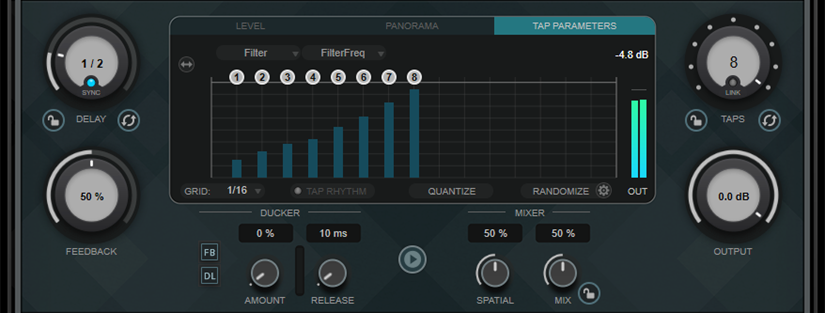
- Delay
-
Si Sync está activado, esto ajusta el valor de nota base para el retardo. Si Sync está desactivado, el tiempo de retardo se puede establecer en milisegundos.
- Sync
-
Activa/Desactiva la sincronía de tempo.
- Lock/Unlock Delay Value and Number of Taps
-
Bloquea/Desbloquea los valores de los parámetros Delay y Taps cuando carga presets.
- Erase Delay Line
-
Borra la línea de retardo.
- Feedback
-
Ajusta la cantidad de señal que se envía de vuelta a la entrada del retardo. Cuanto más alto sea este valor, mayor será el número de repeticiones.
- Visor de taps
-
Le permite mover taps arrastrando sus manipuladores y borrarlos haciendo doble clic.
-
La pestaña Level le permite ajustar el nivel de todos los taps individualmente.
-
La pestaña Panorama le permite panoramizar los taps individualmente en el panorama estéreo.
Si el plug-in se usa para pistas con una configuración de canales multicanal, el visor muestra la habitación desde la parte superior y los taps como manipuladores de panoramización. Puede posicionar los taps arrastrando los manipuladores o introduciendo los valores L/R y F/R del manipulador seleccionado. El menú emergente Input le permite elegir los canales de entrada del panel:
-
L/R usa los canales izquierdo y derecho de la señal de entrada. Esto le permite panoramizar la señal estéreo en la habitación. En este modo, ninguna señal se enruta a los altavoces centrales delanteros o traseros.
-
Sum usa la señal de suma mono de todos los canales de la señal de entrada. En este modo, puede panoramizar la señal a cualquier altavoz en la configuración del canal.
-
-
La pestaña Tap Parameters le permite ajustar los parámetros del módulo de efectos seleccionado en la sección Tap Effects. Los menús emergentes proporcionan acceso directo a los módulos de efectos y sus parámetros.
-
Spread Taps Evenly for Editing
 permite una edición más fácil de los taps si están situados muy cerca unos de otros.
permite una edición más fácil de los taps si están situados muy cerca unos de otros.
-
- Grid
-
Establece la rejilla de cuantización. Los taps se cuantizan a la rejilla cuando se añaden o se mueven.
NotaSi mantiene pulsado Mayús, puede mover taps libremente incluso si hay una rejilla establecida.
- Activate/Deactivate Tapping Mode
-
Activa/Desactiva el modo tapping para que pueda hacer clic en el botón Tap Rhythm para crear taps.
- Tap Rhythm
-
Le permite crear taps haciendo clic en un ritmo con el botón izquierdo del ratón.
- Quantize
-
Cuantiza todos los taps de la rejilla.
- Randomize
-
Establece aleatoriamente un número de taps y ajustes de parámetros. El menú emergente Random Taps Options le permite especificar el número mínimo y máximo de taps, la temporización, el rango de panoramización y el rango de nivel de la función aleatoria.
- Taps
-
Establece el número de taps.
- Link/Unlink Taps
-
Le permite mover todos los taps simultáneamente en el visor de taps.
- Reset Taps
-
Restablece el número de taps y todos los parámetros de taps al valor predeterminado.
- Medidor de salida
-
Muestra el nivel de la señal de salida.
- Output
-
Ajusta el nivel de salida global.
- Ducker
-
Este efecto atenúa la salida de retardo dependiendo del nivel de señal de entrada. Si el nivel de la señal de entrada es alto, la señal de efecto se baja o se produce un efecto duck. Si el nivel de señal de entrada es bajo, la señal de efecto se eleva.
-
FB suprime el feedback cuando se aplica un efecto duck en la señal de retardo.
-
DL borra la línea de retardo una vez tan pronto como empieza el ducking de la señal de retardo.
-
Amount ajusta la cantidad de reducción de nivel que se aplica a la salida de retardo. El medidor de la derecha muestra la cantidad actual de la reducción de ganancia.
-
Release ajusta el tiempo que tarda la señal de efecto en volver al nivel original.
NotaEste plug-in soporta side-chaining externo. Puede usar la entrada de side-chain para controlar el efecto ducking desde otra fuente de señal. Si la señal de side-chain excede el umbral, se aplica un efecto ducking en las repeticiones de retardos. Si la señal queda por debajo del umbral, reaparecen las repeticiones de retardo. Para una descripción de cómo configurar el enrutamiento de side-chain, vea el Manual de operaciones.
-
- Play Sample Sound
-

Reproduce una muestra de sonido que le permite valorar rápidamente el resultado de los ajustes actuales de los parámetros del plug-in.
- Spatial
-
Establece la amplitud del estéreo para las repeticiones izquierda/derecha. Gire en el sentido de las agujas del reloj para un efecto estéreo más pronunciado.
- Mix
-
Establece el balance de nivel entre la señal con efecto y sin efecto. Si el efecto se usa como efecto de envío, ajuste este parámetro al valor máximo, ya que puede controlar el balance de la señal con efecto/sin efecto en el nivel de envío.
- Lock/Unlock Mix Value
-
Bloquea el valor del parámetro Mix de la sección principal al cargar presets.
Secciones de efectos
Estas secciones le permiten añadir, editar y eliminar efectos de bucle, tap y post. Puede crear cadenas de efectos añadiendo hasta 6 módulos de efectos diferentes de 14 efectos disponibles en total. Puede modificar el orden de los efectos en la cadena arrastrando los módulos.
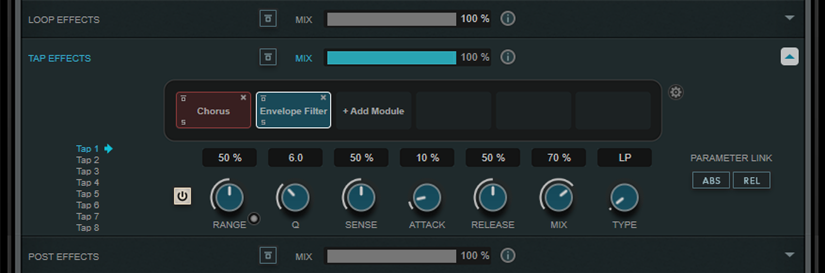
-
Los efectos de la sección Loop Effects alimentan la señal de salida de vuelta a la entrada del retardo, permitiendo un efecto en continuo aumento a través de la cadena de efectos del bucle.
-
Los efectos de la sección Tap Effects procesan la señal de salida de cada tap de retardo. Puede activar/desactivar cada efecto y establecer parámetros individuales de cada tap.
-
Los efectos de la sección Post Effects afectan la señal de salida general del plug-in.
- Bypass
-

Omite la cadena de efecto en la sección de efectos correspondiente.
- Mix
-
Establece el balance de la señal sin efecto y la señal con efecto de la cadena de efectos correspondiente.
- Loop Effects/Tap Effects/Post Effects
-
Muestra/Oculta la sección de efectos correspondiente. La sección se resalta si al menos un módulo de efecto ha sido añadido.
- Show/Hide Functional Diagram
-

Muestra/Oculta un diagrama funcional del flujo de señal de Loop Effects, Tap Effects o Post Effects en el visor de taps.
- Add Module
-
Le permite añadir módulos a la cadena de efectos de la sección correspondiente.
- Tap Effects Options
-

Abre el panel de opciones de efectos de tap. Suspend Effect When Disabled impide que los efectos se procesen al ser omitidos o desactivados. Esto reduce la carga de procesamiento.
ImportanteSi esta opción está desactivada, pueden producirse crujidos al omitir o activar/desactivar un efecto.
- Parameter Link (solo disponible en la sección Tap Effects)
-
Enlaza los parámetros del mismo tipo en todos los taps. Esto le permite editar valores de parámetros de todos los taps de un módulo simultáneamente. Hay dos modos de enlazado disponibles:
-
Si Absolute Mode está activado y edita un valor de un parámetro de un tap, los valores de los parámetros correspondientes en los demás taps se ajustan al mismo valor.
-
Si Relative Mode está activado y edita un valor de un parámetro de un tap, la relación de los valores de los parámetros correspondientes en los demás taps sigue siendo la misma.
-
- Tap 1-8 (solo disponible en la sección Tap Effects)
-
Le permite seleccionar un tap para editar los parámetros del efecto.
- Activate/Deactivate Effect (solo disponible en la sección Tap Effects)
-

Le permite activar/desactivar el efecto para el tap que está seleccionado en el visor de taps.